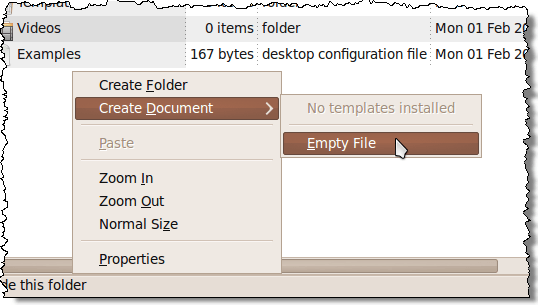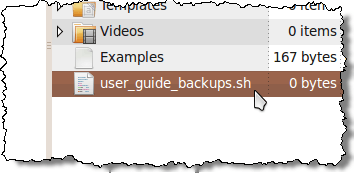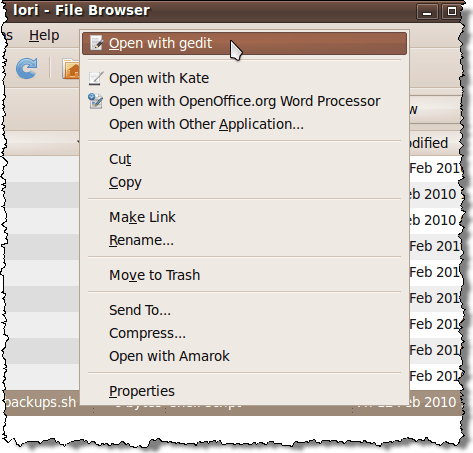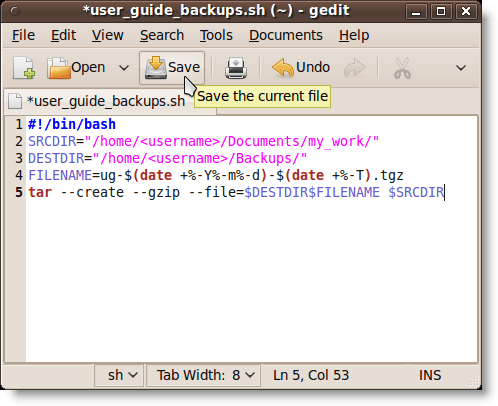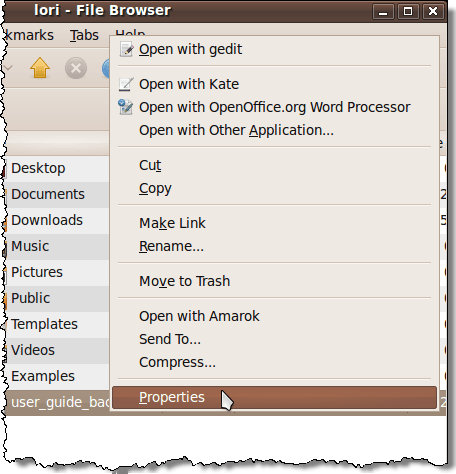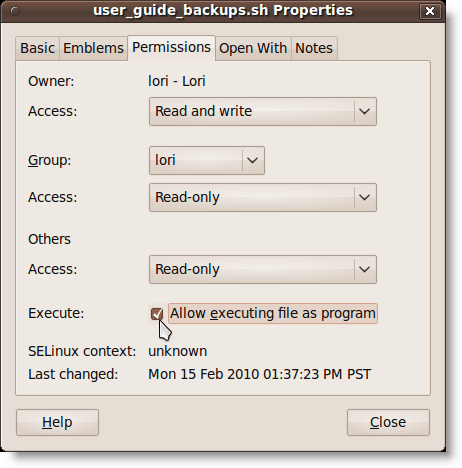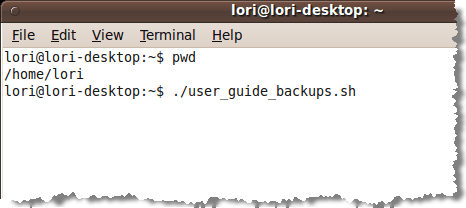Számos lehetőség áll rendelkezésre az adatok biztonsági mentésére Linux alatt. Használhat bizonyos szabadon elérhető szoftvereket, például fwbackups és sbackup. Azonban van egy egyszerű módja a könyvtár biztonsági másolatának telepítése nélkül.
Hajtott scriptet hozunk létre változók, a tarparancs és a dátumparanccsal hozhat létre egy könyvtár keltezett mentési fájlját, annak alkönyvtáraival.
A shell parancsfájl lényegében egy olyan fájl, amely a sorban futó parancsok listáját tartalmazza. Ha olyan parancssorral rendelkezik, amelyet rendszeresen futtatsz, akkor hasznos parancssori parancsfájl létrehozása. Ezután futtatni kell a parancsfájlt a parancsok futtatásához.
A Shell Script Fájl létrehozása
Ehhez a példához hozzunk létre egy shell parancsfájlt a könyvtár mentéséhez fájlokat tartalmazó felhasználói útmutató. Az Ubuntukörnyezetben használjuk Gnomekörnyezetet.
Először is nyissa meg a saját könyvtárat a Kezdő mappaHelyekmenü. Fájl böngészőmegnyílik a saját könyvtárába.
Új üres fájlt akarunk létrehozni, belép a biztonsági mentés végrehajtásához szükséges parancsokba. Kattintson jobb gombbal a jobb oldali ablaktáblába, és válassza a Dokumentum létrehozása lehetőséget
A fájl hozzáadódik a listához, és készen áll rá, hogy átnevezhető legyen. Írja be a fájl nevét, és adja meg a fájlt a .shkiterjesztéshez.
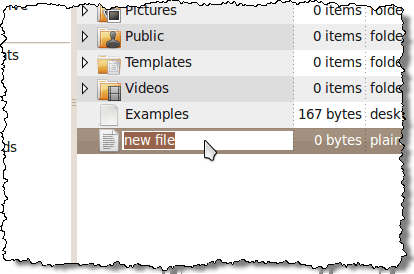
a user_guide_backups.shfájlt neveztük el.
Most hozzá kell adni a parancsokat a fájlhoz. Kattintson a jobb egérgombbal a fájl nevére, majd a legördülő menüből válassza a Nyitott geditlehetőséget.
A fájl a gedit-ben nyílik meg. Adja meg a következő sorokat a fájlba, majd kattintson a Mentésgombra. Az egyes sorok célja az alábbi.
MEGJEGYZÉS:A következő szöveget is átmásolhatja, és beillesztheti a geditmappába. Mindenképpen változtasson a & lt; username & gt;felhasználónevére.
#!/bin/bashSRCDIR="/home/<username>/Documents/my_work/" DESTDIR="/home/<username>/Backups/" FILENAME=ug-$(date +%-Y%-m%-d)-$(date +%-T).tgz tar --create --gzip --file=$DESTDIR$FILENAME $SRCDIR
| >Leírás | 1 | Ez a sor a bash parancsfájl első sorának kell lennie, amely az alapértelmezett parancsfájl. | |||||
| 2 | Ez a sor beállítja a SRCDIRnevű változót, és beállítja annak értékét a biztonsági mentéshez használt könyvtárba. MEGJEGYZÉS:A felhasználónévhelyett | ||||||
| Ez a sor beállítja a DESTDIRnevű változót, és beállítja annak értékét a könyvtárba, amelybe a biztonsági másolat kész lesz. MEGJEGYZÉS:A felhasználónévhelyett | Ez a sor egy FILENAMEnevű változót hoz létre, a dátumparanccsal hozzáadhatja az aktuális dátumot és időt a fájlnévhez. Például a fájlnév lehet ug-20100212-13: 03: 45.tgz. MEGJEGYZÉS:Változó használata esetén mindig indítsa el a dollárjelet ($). Ha parancsot használ egy változó részeként, mellékeljük zárójelben a parancsot és a parancs opcióit. | ||||||
| 5 | td>Ez a sor a tarparancs a következő függvényekkel és opciókkal bővítve:
|
A Shell Script fájl engedélyeinek szerkesztése
Mielőtt futtatná a szkriptet, győződjön meg arról, hogy a fájl rendelkezik a megfelelő jogosultságokkal. Ehhez nyissa meg újra a kezdőlapfájlját, és kattintson jobb gombbal a shell parancsfájlra. A felugró menüben válassza a Tulajdonságoklehetőséget.
A Tulajdonságok. Győződjön meg arról, hogy a Végrehajtásjelölőnégyzet be van jelölve.
Kattintson a Bezárásp>
A Shell Script futtatása
A shell parancsfájl futtatásához nyissa meg a terminál ablakot a Tartozékok |menüből.
Amikor a Terminálablak megnyílik, alapértelmezés szerint a Kezdőlap mappájábankell lennie. A parancssorban a pwdbeírása és az enter megnyomás megerősíti ezt a tényt. Írja be a ./ user_guide_backups.shparancsot, majd nyomja meg az Enterbillentyűt.
A .tgzfájlt a Kezdőlap mappájábana Biztonsági mentések mappában kell megadnia. Ha jobb egérgombbal kattint a fájlnévre, többféle opcióval rendelkezik az archívum megnyitásához az egyik elérhető archiválási programban, vagy a fájlok közvetlenül a Mentésekmappába való kibontásával a Kivonat ittparancsot.
További információ
Az alábbi linkek több információt nyújtanak a parancsfájlokat, a tarés a
Gyors útmutató a scriptek írásához a bash parancsikon használatával
Bash Shell Scripting - 10 másodperces útmutató Minden a Linuxról
bash parancsok - Linux MAN Pages
Ezeknek az oldalaknak a feltérképezésével saját hasznos bash shell-parancsfájlokat készíthet.